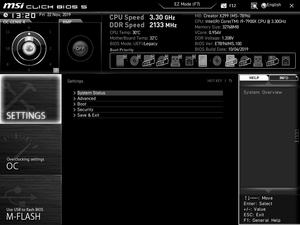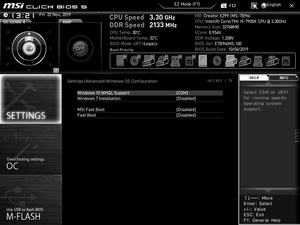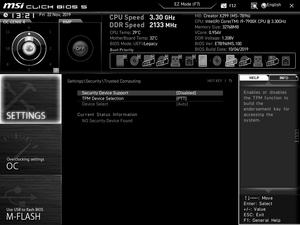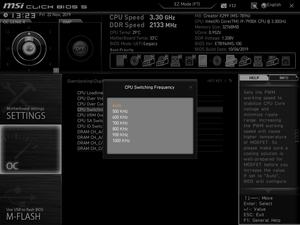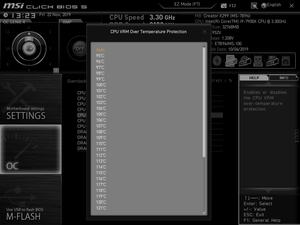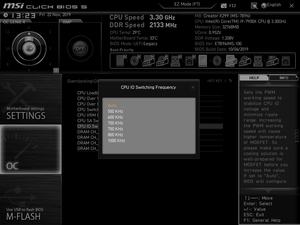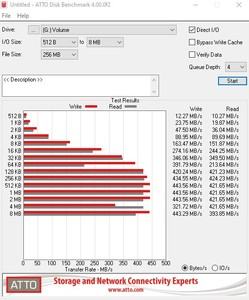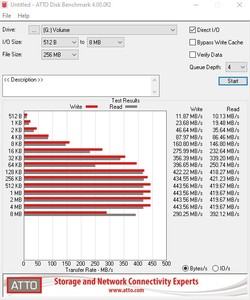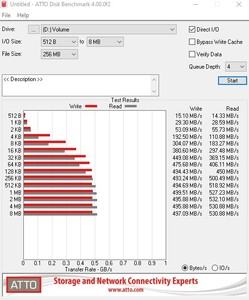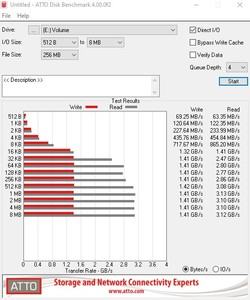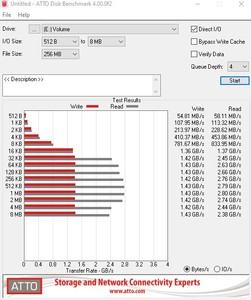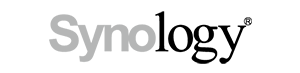Страница 4: MSI Creator X299 | BIOS и разгон
BIOS
На момент тестов MSI не предложила новой версии BIOS. На плату была установлена первая версия, но она оставила хорошие впечатления.
Интерфейс UEFI вполне характерен для MSI. Используется черная-белая палитра, хорошо гармонирующая с цветами материнской платы Creator. Доступны режимы EZ и Advanced. На обзорной странице (EZ Mode) можно видеть информацию об установленном CPU, памяти, подключенных накопителях и вентиляторах. Здесь же имеются ссылки на утилиту M-Flash, список Favorites и аппаратный монитор Hardware Monitor. С помощью кнопок можно активировать LAN-ROM, Fast Boot, AHCI, звуковой процессор и включить/отключить предупреждение CPU Fan. Можно посмотреть журнал "BIOS Log Review" при возникновении проблем. В полоске сверху EZ-Mode имеется кнопка для перехода в режим Advanced, к которому мы сейчас и перейдем.
По центру меню Advanced красуется логотип линейки Pro. MSI добавила в левом верхнем углу к дате и времени кнопку OC Genie. Рядом располагается кнопка активации XMP. У разных моделей материнских плат мы получаем отличия по пунктам меню. На любой вкладке меню сверху выводится установленная модель процессора, тактовая частота и ёмкость памяти, частота работы памяти. Рядом выводится время и дата, а также версия BIOS. Ниже с помощью простого перетаскивания иконок можно менять параметры загрузки. Как мы и ожидали от MSI, левее выводятся результаты мониторинга температуры CPU и материнской платы. Виртуальная кнопка "OC Genie" нажимается мышью, что позволяет перевести кнопку из аппаратного в программный режим.
Пункт меню "Settings" разделен на несколько вкладок. На первой "System Status" вы получите информацию, схожую с традиционными версиями BIOS. Пользователь может вновь посмотреть текущую версию BIOS, ёмкость памяти, информацию о подключении накопителей к портам SATA. Вкладка "Advanced" обеспечивает многочисленные опции настройки, которые связаны со встроенными компонентами. Три последние вкладки "Boot", "Security" и "Save & Exit" понятны по названиям. Более интересно меню разгона OC. В нём вы можете найти обширный набор функций разгона – мы остановимся на них чуть позже. Утилита прошивки "M-Flash" от MSI получила отдельный пункт меню, то же самое касается и профилей разгона "OC Profile". Их можно экспортировать на USB-брелок и импортировать с накопителя. В общей сложности вы можете задавать до шести профилей OC.
Следующим идет весьма функциональный аппаратный монитор (Hardware Monitor), который позволяет просматривать большое количество параметров – температуры, напряжения, скорости вращения вентиляторов. Есть встроенный контроллер вентиляторов, позволяющий управлять пятью разъёмами для подключения вентиляторов (вместе с CPU FAN). Каждый вентилятор можно регулировать автоматически или вручную, в четыре ступени на графике. Наконец, есть и пункт Board Explorer, позволяющий исследовать аппаратные компоненты платы. Вы сможете сразу же посмотреть, в каком слоте установлены те или иные компоненты. Так что лишний раз заглядывать в корпус не придётся. Доступны пять страниц "Favorites", на которые можно добавить наиболее часто используемые функции. Добавлять часто используемые функции очень легко. Достаточно нажать правой кнопкой мыши на нужной функции, после чего появится небольшое окно, и пользователь может указать, к какой из пяти избранных страниц следует добавить функцию.
UEFI от MSI нас вполне убедило. Все выбранные настройки срабатывали корректно и без проблем. Вы можете использовать для навигации мышь или клавиатуру.
Разгон
Материнская плата MSI Creator X299 должна хорошо справляться с разгоном CPU благодаря трем 8-контактным штекерам. Отметим мощную подсистему питания CPU и достаточно крупный радиатор VRM.
BIOS материнской платы позволяет менять базовую частоту BCLK с 70,00 МГц до 655,12 МГц с шагом 0,02/0,03 МГц. С появлением новой шины с топологией сетки (Mesh) добавилось соответствующее напряжение. Кроме напряжения VRIN можно выставлять напряжение CPU Core в режимах Override, Offset и Adaptive. Диапазон составляет от 0,500 В до 1,920 В, а также от -0,999 В до +0,999 В. Шаг сравнительно небольшой – всего 0,001 В.
| Обзор функций разгона MSI Creator X299 | |
|---|---|
| Базовая частота | От 70,00 МГц до 300 МГц с шагом 0,1 МГц |
| Напряжение CPU Core | От 0,800 В до 2,100 В с шагом 0,001 В (режимы Override и Adaptive) От -0,990 В до +0,990 В с шагом 0,001-В (режим Offset) |
| Напряжение DRAM | От 0,600 В до 2,200 В с шагом 0,005 В (режим Fixed) |
| Напряжение CPU VRIN | От 1,200 В до 2,400 В с шагом 0,001 В (режим Fixed) |
| Напряжение CPU Mesh | - |
| Напряжение CPU SA | От 0,800 В до 2,000 В с шагом 0,005 В (режим Fixed) |
| Напряжение CPU IO | От 0,800 В до 2,000 В с шагом 0,005 В (режим Fixed) |
| Напряжение PCH | От 0,600 В до 2,000 В с шагом 0,010 В (режим Fixed) |
| Частота PCIe | - Не изменяется - |
| Прочие напряжения | Ring, UnCore Voltage Offset, DRAM VPP, DRAM VRef, CPU PLL Trim, MC PLL Trim |
| Опции памяти | |
| Тактовая частота | Зависит от CPU |
| Command Rate | - Изменяется - |
| Задержки | 98 параметров |
| XMP | Поддерживается |
| Прочие функции | |
| Прочие функции | UEFI BIOS Настройки сохраняются в профили Режимы энергосбережения: стандартные режимы энергосбережения, такие как Intel Speed Step, C1E контроллер вентилятора CPU и опциональных, CPU VCore LLC 1-8 |
На материнской плате MSI Creator X299 мы получили стабильную частоту 4,8 ГГц. По сравнению с ASUS ROG Strix X299-E Gaming II (тест), мы смогли даже снизить VCore на 0,050 В. Мы успешно загрузились и на 4,9 ГГц, но для стабильной работы пришлось увеличивать напряжение CPU. При этом мы столкнулись с перегревом, часть ядер достигали уровня 100°C, что приводило к троттлингу.
По радиаторам чипсета нареканий нет. После разгона CPU до 4,8 ГГц на 1,35 В под полной нагрузкой температура радиатора VRM чуть превысила 50°C.
Для тестов разгона мы перешли на планки G.Skill Trident Z Neo (F4-3600C16Q-32GTZN). Данные DIMM опираются на популярные чипы Samsung B-Die 8 Гбит, которые производятся по 20-нм техпроцессу. Мы без проблем выставили профиль XMP, а также разогнали планки вручную. В последнем случае мы добились эффективной частоты 4.200 МГц с задержками CL19-19-19-41-2T.
Используемая версия CPU-Z не распознала материнскую плату под официальным названием "Creator X299", она фигурировала как "Prestige X299 Creation".